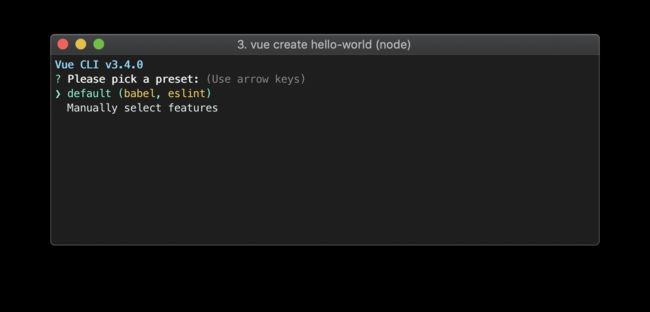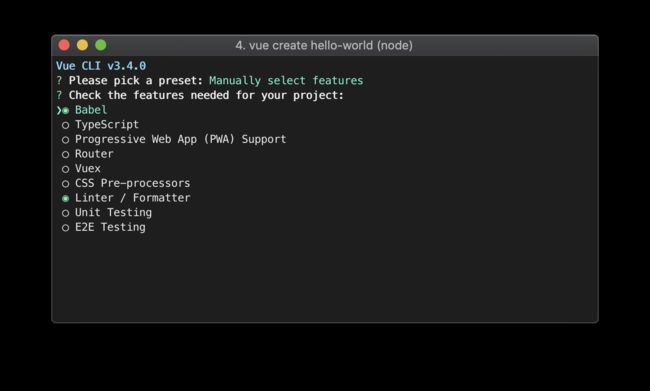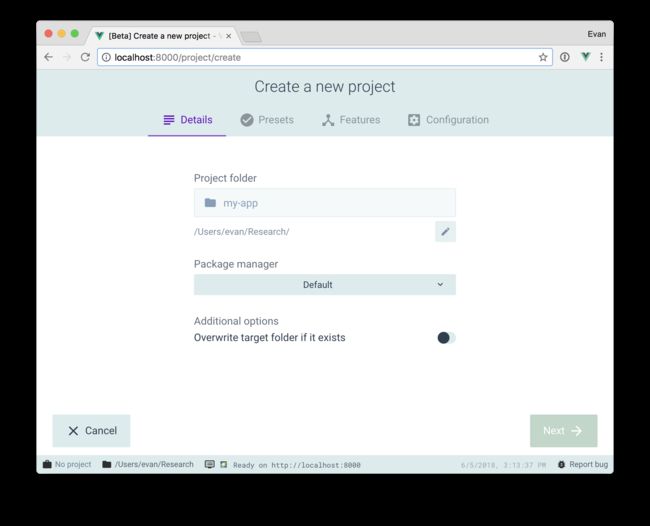VUE——Vue CLI的原理与基本使用
摘要
Vue CLI 是一个基于 Vue.js 进行快速开发的完整系统,提供:
- 通过
@vue/cli实现的交互式的项目脚手架。 - 通过
@vue/cli+@vue/cli-service-global实现的零配置原型开发。 - 一个运行时依赖 (
@vue/cli-service),该依赖:- 可升级;
- 基于 webpack 构建,并带有合理的默认配置;
- 可以通过项目内的配置文件进行配置;
- 可以通过插件进行扩展。
- 一个丰富的官方插件集合,集成了前端生态中最好的工具。
- 一套完全图形化的创建和管理 Vue.js 项目的用户界面。
Vue CLI 致力于将 Vue 生态中的工具基础标准化。它确保了各种构建工具能够基于智能的默认配置即可平稳衔接,这样你可以专注在撰写应用上,而不必花好几天去纠结配置的问题。与此同时,它也为每个工具提供了调整配置的灵活性,无需 eject。
一、Vue-Cli组件
Vue CLI 有几个独立的部分——如果你看到了我们的源代码,你会发现这个仓库里同时管理了多个单独发布的包。
1.1 CLI
CLI (@vue/cli) 是一个全局安装的 npm 包,提供了终端里的 vue 命令。它可以通过 vue create 快速搭建一个新项目,或者直接通过 vue serve 构建新想法的原型。你也可以通过 vue ui 通过一套图形化界面管理你的所有项目。我们会在接下来的指南中逐章节深入介绍。
1.2 CLI 服务
CLI 服务 (@vue/cli-service) 是一个开发环境依赖。它是一个 npm 包,局部安装在每个 @vue/cli 创建的项目中。
CLI 服务是构建于 webpack 和 webpack-dev-server 之上的。它包含了:
- 加载其它 CLI 插件的核心服务;
- 一个针对绝大部分应用优化过的内部的 webpack 配置;
- 项目内部的
vue-cli-service命令,提供serve、build和inspect命令。
如果你熟悉 create-react-app 的话,@vue/cli-service 实际上大致等价于 react-scripts,尽管功能集合不一样。CLI章节涵盖了它的具体用法。
1.3 CLI 插件
CLI 插件是向你的 Vue 项目提供可选功能的 npm 包,例如 Babel/TypeScript 转译、ESLint 集成、单元测试和 end-to-end 测试等。Vue CLI 插件的名字以 @vue/cli-plugin- (内建插件) 或 vue-cli-plugin- (社区插件) 开头,非常容易使用。
当你在项目内部运行 vue-cli-service 命令时,它会自动解析并加载 package.json 中列出的所有 CLI 插件。
插件可以作为项目创建过程的一部分,或在后期加入到项目中。它们也可以被归成一组可复用的 preset。我们会在插件和 preset 章节进行深入讨论。
二、Vue-Cli安装
Vue CLI 现已处于维护模式!,现在官方推荐使用 create-vue 来创建基于 Vite 的新项目。 另外请参考 Vue 3 工具链指南 以了解最新的工具推荐。
Node 版本要求:Vue CLI 4.x 需要 Node.js v8.9 或更高版本 (推荐 v10 以上)。你可以使用 n,nvm 或 nvm-windows 在同一台电脑中管理多个 Node 版本。
可以使用下列任一命令安装这个新的包,安装之后,你就可以在命令行中访问 vue 命令。你可以通过简单运行 vue,看看是否展示出了一份所有可用命令的帮助信息,来验证它是否安装成功。
你还可以用这个命令来检查其版本是否正确:
npm install -g @vue/cli
# OR
yarn global add @vue/cli
vue --version如需升级全局的 Vue CLI 包,请运行:
npm update -g @vue/cli
# 或者
yarn global upgrade --latest @vue/cli上面列出来的命令是用于升级全局的 Vue CLI。如需升级项目中的 Vue CLI 相关模块(以 @vue/cli-plugin- 或 vue-cli-plugin- 开头),请在项目目录下运行 vue upgrade:
用法: upgrade [options] [plugin-name]
(试用)升级 Vue CLI 服务及插件
选项:
-t, --to 升级 到指定的版本
-f, --from 跳过本地版本检测,默认插件是从此处指定的版本升级上来
-r, --registry 使用指定的 registry 地址安装依赖
--all 升级所有的插件
--next 检查插件新版本时,包括 alpha/beta/rc 版本在内
-h, --help 输出帮助内容 三、Vue-Cli项目创建
3.1 vue create 命令的方式创建
运行以下命令来创建一个新项目:
vue create hello-world如果你在 Windows 上通过 minTTY 使用 Git Bash,交互提示符并不工作。你必须通过
winpty vue.cmd create hello-world启动这个命令。不过,如果你仍想使用vue create hello-world,则可以通过在~/.bashrc文件中添加以下行来为命令添加别名。alias vue='winpty vue.cmd'你需要重新启动 Git Bash 终端会话以使更新后的 bashrc 文件生效。
你会被提示选取一个 preset。你可以选默认的包含了基本的 Babel + ESLint 设置的 preset,也可以选“手动选择特性”来选取需要的特性。
这个默认的设置非常适合快速创建一个新项目的原型,而手动设置则提供了更多的选项,它们是面向生产的项目更加需要的。
如果你决定手动选择特性,在操作提示的最后你可以选择将已选项保存为一个将来可复用的 preset。
~/.vuerc
被保存的 preset 将会存在用户的 home 目录下一个名为
.vuerc的 JSON 文件里。如果你想要修改被保存的 preset / 选项,可以编辑这个文件。在项目创建的过程中,你也会被提示选择喜欢的包管理器或使用淘宝 npm 镜像源以更快地安装依赖。这些选择也将会存入
~/.vuerc。
vue create --help
用法:create [options]
创建一个由 `vue-cli-service` 提供支持的新项目
选项:
-p, --preset 忽略提示符并使用已保存的或远程的预设选项
-d, --default 忽略提示符并使用默认预设选项
-i, --inlinePreset 忽略提示符并使用内联的 JSON 字符串预设选项
-m, --packageManager 在安装依赖时使用指定的 npm 客户端
-r, --registry 在安装依赖时使用指定的 npm registry
-g, --git [message] 强制 / 跳过 git 初始化,并可选的指定初始化提交信息
-n, --no-git 跳过 git 初始化
-f, --force 覆写目标目录可能存在的配置
-c, --clone 使用 git clone 获取远程预设选项
-x, --proxy 使用指定的代理创建项目
-b, --bare 创建项目时省略默认组件中的新手指导信息
-h, --help 输出使用帮助信息 3.2 Vue ui 使用图形化创建
你也可以通过 vue ui 命令以图形化界面创建和管理项目:
vue ui上述命令会打开一个浏览器窗口,并以图形化界面将你引导至项目创建的流程。
3.3 拉取 2.x 模板 (旧版本)
Vue CLI >= 3 和旧版使用了相同的 vue 命令,所以 Vue CLI 2 (vue-cli) 被覆盖了。如果你仍然需要使用旧版本的 vue init 功能,你可以全局安装一个桥接工具:
npm install -g @vue/cli-init
# `vue init` 的运行效果将会跟 `[email protected]` 相同
vue init webpack my-project四、插件和 Preset
4.1 插件的安装与配置
Vue CLI 使用了一套基于插件的架构。如果你查阅一个新创建项目的 package.json,就会发现依赖都是以 @vue/cli-plugin- 开头的。插件可以修改 webpack 的内部配置,也可以向 vue-cli-service 注入命令。在项目创建的过程中,绝大部分列出的特性都是通过插件来实现的。基于插件的架构使得 Vue CLI 灵活且可扩展。
每个 CLI 插件都会包含一个 (用来创建文件的) 生成器和一个 (用来调整 webpack 核心配置和注入命令的) 运行时插件。当你使用 vue create 来创建一个新项目的时候,有些插件会根据你选择的特性被预安装好。如果你想在一个已经被创建好的项目中安装一个插件,可以使用 vue add 命令:
vue add eslint
vue add的设计意图是为了安装和调用 Vue CLI 插件。这不意味着替换掉普通的 npm 包。对于这些普通的 npm 包,你仍然需要选用包管理器。警告:我们推荐在运行
vue add之前将项目的最新状态提交,因为该命令可能调用插件的文件生成器并很有可能更改你现有的文件。
这个命令将 @vue/eslint 解析为完整的包名 @vue/cli-plugin-eslint,然后从 npm 安装它,调用它的生成器。
# 这个和之前的用法等价
vue add cli-plugin-eslint如果不带 @vue 前缀,该命令会换作解析一个 unscoped 的包。例如以下命令会安装第三方插件 vue-cli-plugin-apollo:
# 安装并调用 vue-cli-plugin-apollo
vue add apollo你也可以基于一个指定的 scope 使用第三方插件。例如如果一个插件名为 @foo/vue-cli-plugin-bar,你可以这样添加它:
vue add @foo/bar你可以向被安装的插件传递生成器选项 (这样做会跳过命令提示):
vue add eslint --config airbnb --lintOn save如果一个插件已经被安装,你可以使用 vue invoke 命令跳过安装过程,只调用它的生成器。这个命令会接受和 vue add 相同的参数。
提示:如果出于一些原因你的插件列在了该项目之外的其它
package.json文件里,你可以在自己项目的package.json里设置vuePlugins.resolveFrom选项指向包含其它package.json的文件夹。例如,如果你有一个.config/package.json文件:
{
"vuePlugins": {
"resolveFrom": ".config"
}
}如果你需要在项目里直接访问插件 API 而不需要创建一个完整的插件,你可以在 package.json 文件中使用 vuePlugins.service 选项:
{
"vuePlugins": {
"service": ["my-commands.js"]
}
}你也可以通过 vuePlugins.ui 选项添加像 UI 插件一样工作的文件:
{
"vuePlugins": {
"ui": ["my-ui.js"]
}
}4.2 Preset配置与版本管理
一个 Vue CLI preset 是一个包含创建新项目所需预定义选项和插件的 JSON 对象,让用户无需在命令提示中选择它们。
在 vue create 过程中保存的 preset 会被放在你的 home 目录下的一个配置文件中 (~/.vuerc)。你可以通过直接编辑这个文件来调整、添加、删除保存好的 preset。
{
"useConfigFiles": true,
"cssPreprocessor": "sass",
"plugins": {
"@vue/cli-plugin-babel": {},
"@vue/cli-plugin-eslint": {
"config": "airbnb",
"lintOn": ["save", "commit"]
},
"@vue/cli-plugin-router": {},
"@vue/cli-plugin-vuex": {}
}
}Preset 的数据会被插件生成器用来生成相应的项目文件。除了上述这些字段,你也可以为集成工具添加配置:
{
"useConfigFiles": true,
"plugins": {...},
"configs": {
"vue": {...},
"postcss": {...},
"eslintConfig": {...},
"jest": {...}
}
}这些额外的配置将会根据 useConfigFiles 的值被合并到 package.json 或相应的配置文件中。例如,当 "useConfigFiles": true 的时候,configs 的值将会被合并到 vue.config.js 中。
{
"plugins": {
"@vue/cli-plugin-eslint": {
"version": "^3.0.0",
// ... 该插件的其它选项
}
}
}注意对于官方插件来说这不是必须的——当被忽略时,CLI 会自动使用 registry 中最新的版本。不过我们推荐为 preset 列出的所有第三方插件提供显式的版本范围。
4.3 允许插件的命令提示
每个插件在项目创建的过程中都可以注入它自己的命令提示,不过当你使用了一个 preset,这些命令提示就会被跳过,因为 Vue CLI 假设所有的插件选项都已经在 preset 中声明过了。
在有些情况下你可能希望 preset 只声明需要的插件,同时让用户通过插件注入的命令提示来保留一些灵活性。
对于这种场景你可以在插件选项中指定 "prompts": true 来允许注入命令提示:
{
"plugins": {
"@vue/cli-plugin-eslint": {
// 让用户选取他们自己的 ESLint config
"prompts": true
}
}
}你可以通过发布 git repo 将一个 preset 分享给其他开发者。这个 repo 应该包含以下文件:
preset.json: 包含 preset 数据的主要文件(必需)。generator.js: 一个可以注入或是修改项目中文件的 Generator。prompts.js一个可以通过命令行对话为 generator 收集选项的 prompts 文件。
发布 repo 后,你就可以在创建项目的时候通过 --preset 选项使用这个远程的 preset 了:
# 从 GitHub repo 使用 preset
vue create --preset username/repo my-project
GitLab 和 BitBucket 也是支持的。如果要从私有 repo 获取,请确保使用 --clone 选项:
vue create --preset gitlab:username/repo --clone my-project
vue create --preset bitbucket:username/repo --clone my-project
# 私有服务器
vue create --preset gitlab:my-gitlab-server.com:group/projectname --clone my-project
vue create --preset direct:ssh://[email protected]/group/projectname.git --clone my-project当开发一个远程 preset 的时候,你必须不厌其烦的向远程 repo 发出 push 进行反复测试。为了简化这个流程,你也可以直接在本地测试 preset。如果 --preset 选项的值是一个相对或绝对文件路径,或是以 .json 结尾,则 Vue CLI 会加载本地的 preset:
# ./my-preset 应当是一个包含 preset.json 的文件夹
vue create --preset ./my-preset my-project
# 或者,直接使用当前工作目录下的 json 文件:
vue create --preset my-preset.json my-project博文参考
Vue CLI